手机ppt怎么更改图片,现代社会中PPT已成为表达及展示的重要工具之一。但是模板中的图片往往不能完全满足我们的需求。那么如何更改PPT中的图片呢?本文将为大家介绍如何利用自己的图片替换PPT模板中的图像。
如何利用自己的图片替换ppt模板中的图像?
具体方法:
1.打开ppt模板,我们可以看到有些图片的形状是圆形。像这种图片一般要在“设置图片格式”中进行替换,这也是我们要讲的第一种方法。首先,怎么来选中该图片,如果直接单击,则选中的是外边的葵花图片。此时,我们要把葵花图片先隐藏掉。
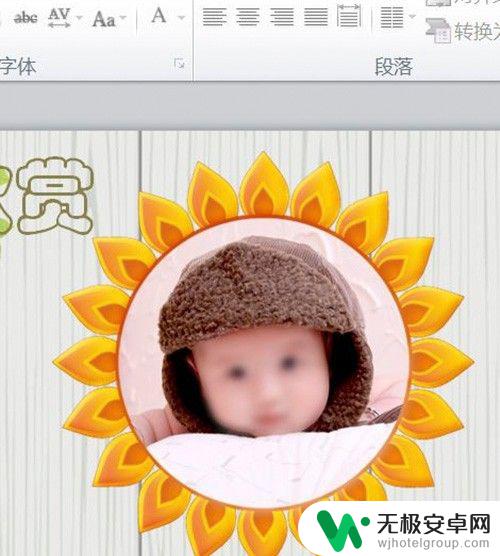
2.单击“开始”菜单,再单击“选择”选项下的”选择窗格“(如下图)。然后单击葵花图片的”眼睛“(如图椭圆红圈),此时就可以把葵花图片关闭掉。
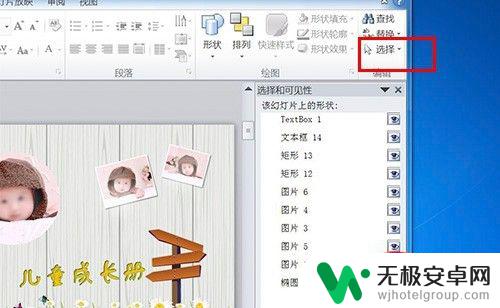
3.鼠标对着要替换的图片右键单击,在下拉菜单中单击”设置图片格式“(如下图红框)。
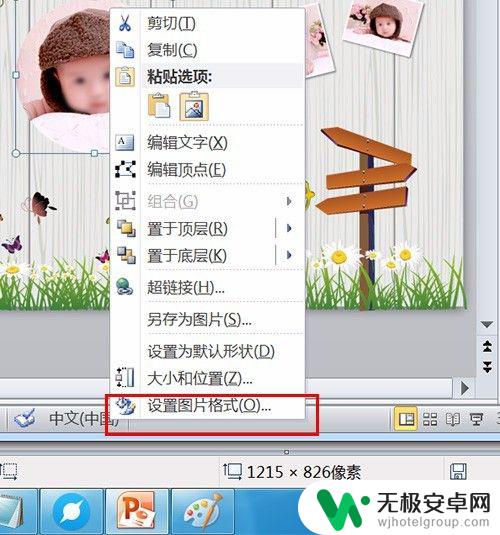
4.在弹出的窗口中单击”填充“选项(如图红框),再单击”文件“(如图红框)。
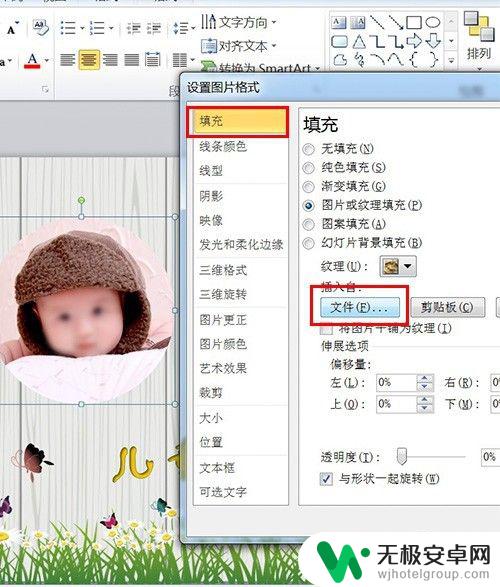
5.在桌面上选择要插入的图片(如图所示),单击”打开“即可。
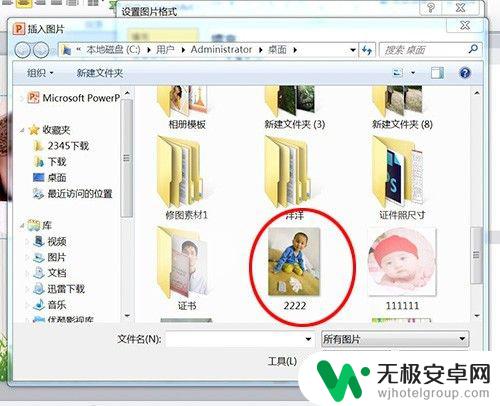
6.此时我们可以发现,原来的图片被替换成了自己的图片(如下图)。但很多时候我们发现替换后的图片会发生变形(如下图),遇到这种情况我们就要调整图片的偏移量(如图红框)。

7.调整偏移量我们可以凭感觉调,若调得不对还可以调回去。调整好后再单击“关闭”(如图)。
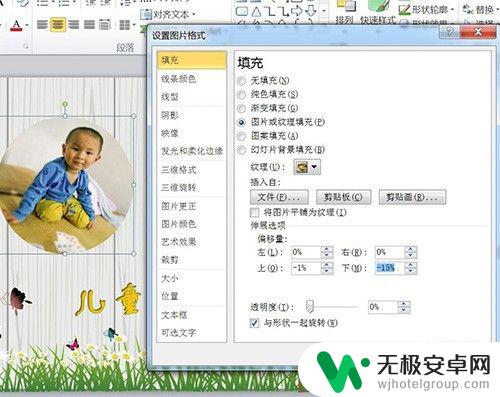
通过简单的步骤,您可以轻松更改手机PPT中的图片。在现今数字化世界中,自定义和个性化变得越来越重要,利用自己的图片替换PPT模板中的图像为您的演示增添独特魅力与视觉效果。快试试吧!











